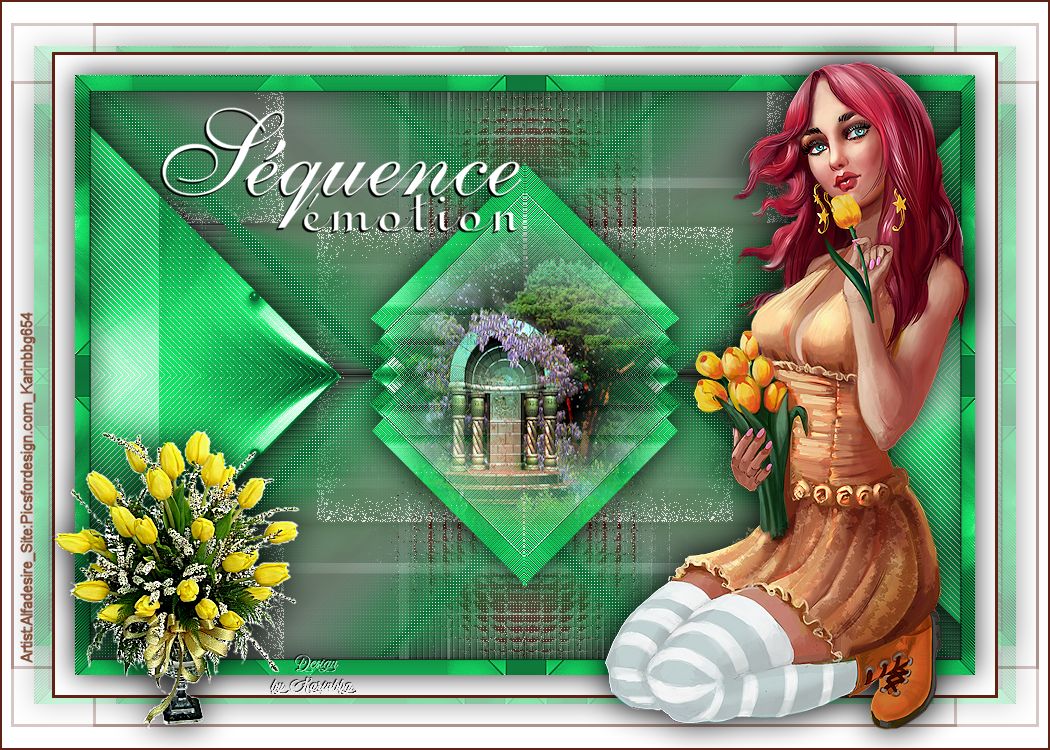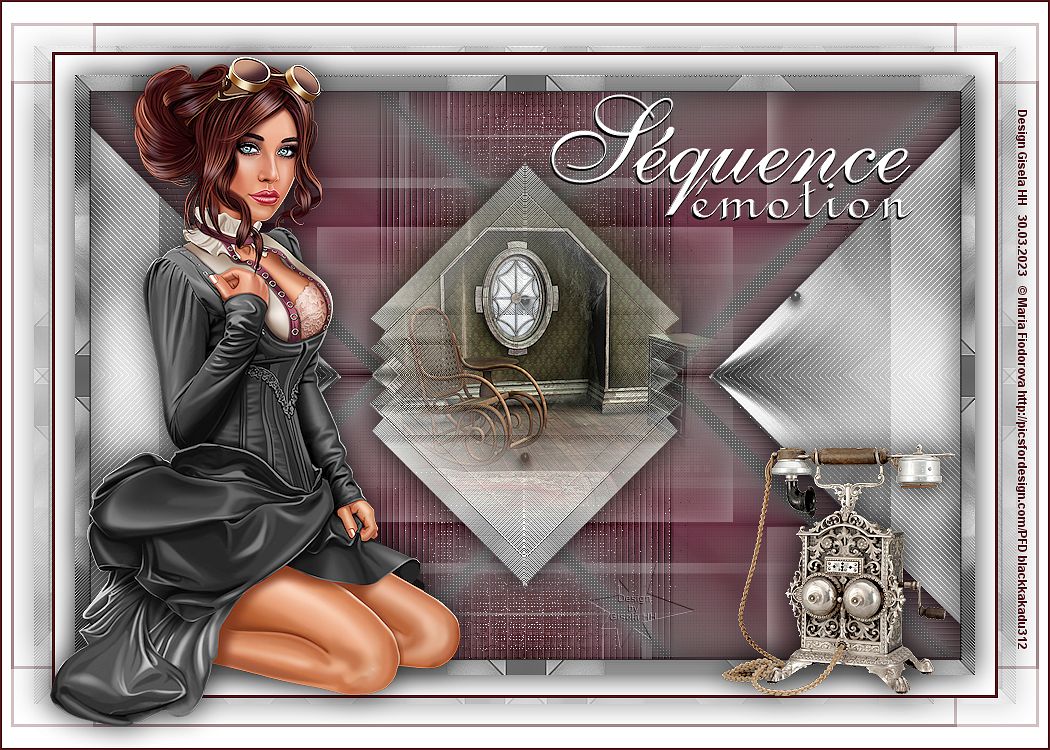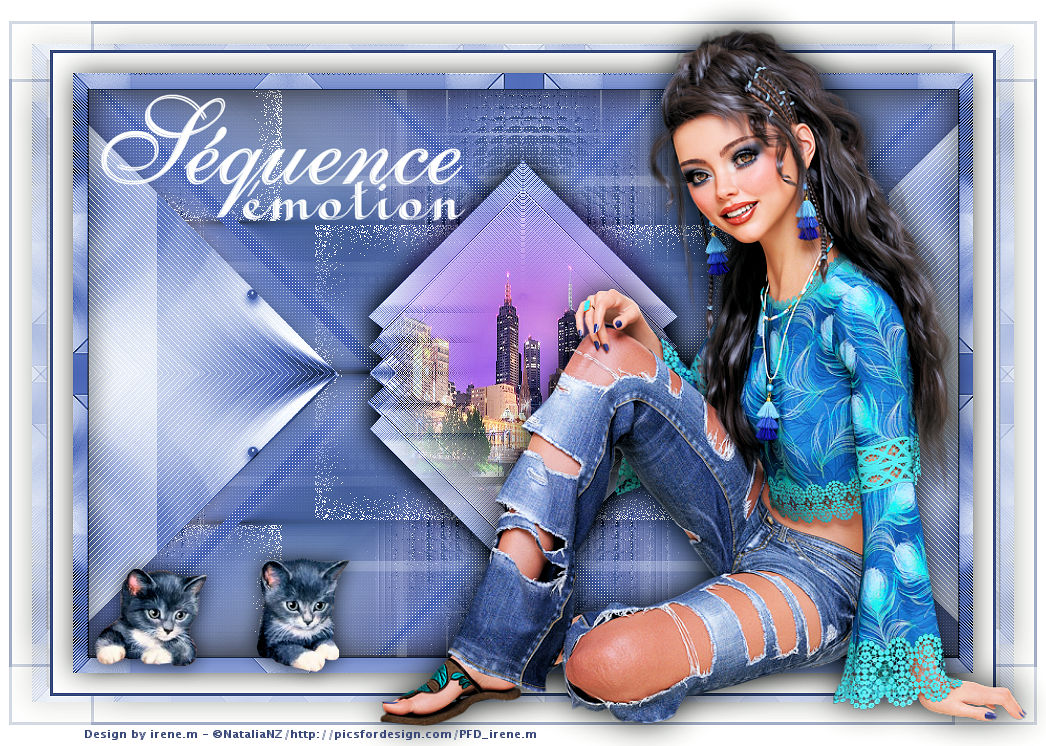Laurette – Attila – Inge-Lore’s Tutoriale
Attila
Inge-Lore 27.03.2023
.
Das Copyright des original Tutorials liegt alleine bei Laurette,
das Copyright der deutschen Übersetzung liegt alleine bei mir,Inge-Lore.Es ist nicht erlaubt,mein Tutorial zu kopieren oder auf anderen Seiten zum download anzubieten.Mein Material habe ich aus diversen Tubengruppen.Das Copyright des Materials liegt alleine beim jeweiligen Künstler.Sollte ich ein Copyright verletzt haben,sendet mir bitte eine E-Mail.Ich danke allen Tubern für das schöne Material,
ohne das es solche schönen Bilder gar nicht geben würde.
Ich habe das Tutorial mit PSP 2020 Ultimate gebastelt,aber es sollte auch mit allen anderen Varianten zu basteln gehen.
Simple–Pizza Slice Mirror
Filters Unlimited–&<Bkg Designer sf10 I>–Cruncher
****************************************************
****************************************************
Vorwort !!
Weil man bei den neuen PSP Versionen nicht mehr so einfach spiegeln kann,
Mach es dir auch einfach und installiere dir die Skripte !!
****************************************************
andernfalls schreibe ich es dazu.
Das Originaltutorial,klick einfach aufs Bild
.
.
.
.
Punkt 1
Such dir aus deinen Tuben eine helle und dunkle Farbe.
Öffne die Alpha-Datei,erstelle mit Shift und D eine Kopie
und schließe das Original,wir arbeiten auf der Kopie.
Auswahl alles–kopiere eine der fond
einfügen in die Auswahl–neue Ebene–kopiere deine Hintergrundtube
einfügen in die Auswahl–Auswahl aufheben
Punkt 2
Bildeffekte–Nachloses Kacheln Standard
Einstellen–Unschärfe–Gaußsche Unschärfe mit 30
Mischmodus Luminanz (V)
Textureffekte–Jalousie
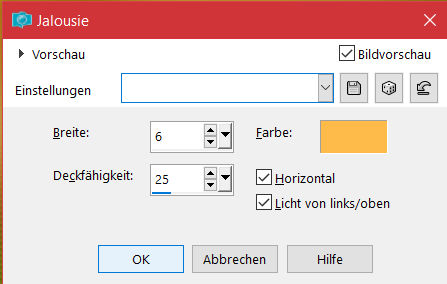 Kanteneffekte–nachzeichnen
Kanteneffekte–nachzeichnen
Plugins–Simple–Pizza Slice Mirror 2x anwenden
Punkt 3
Reflexionseffekte–Spiegelrotation Standard
sichtbar zusammenfassen
neue Ebene (Raster 1)–mit weiß füllen
Ebenen–Maskenebene aus Bild *NarahsMasks_1759*
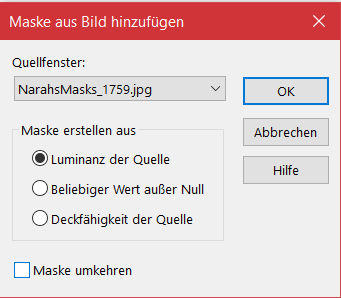 Kanteneffekte–nachzeichnen
Kanteneffekte–nachzeichnen
zusammenfassen–Gruppe zusammenfassen
Punkt 4
Bildeffekte–Nahtloses Kacheln Standard
Deckkraft 45%
geh auf die untere Ebene
Auswahl–Auswahl laden/speichern–Auswahl aus Alpha-Kanal laden
Auswahl *selection #1* laden
Schlagschatten 0/0/50/20
Punkt 5
Auswahl *selection #2* laden
neue Ebene–mit der dunklen Farbe füllen
Textureffekte–Flechten
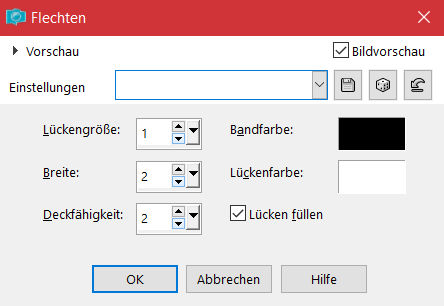 stark scharfzeichnen–Auswahl aufheben
stark scharfzeichnen–Auswahl aufheben
Schlagschatten
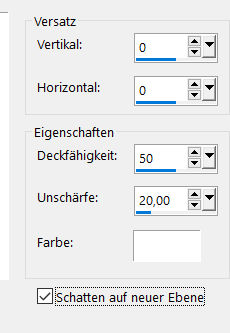 Textureffekte–Glasmosaik
Textureffekte–Glasmosaik
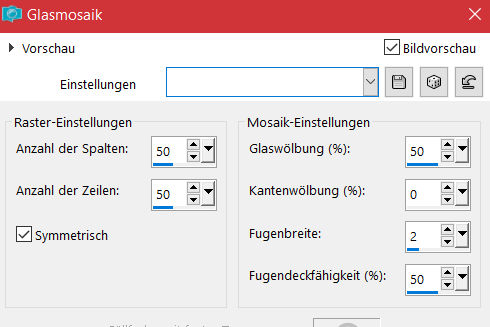 geh auf Raster 1–nach unten zusammenfassen
geh auf Raster 1–nach unten zusammenfassen
Punkt 6
Bildeffekte–Nahtloses Kacheln Standard
Textureffekte–Glasmosaik wdh.
geh auf die oberste Ebene
kopiere *déco(2)*–einfügen auf dein Bild
Bildeffekte–Nahtloses Kacheln Standard
Mischmodus Auflösen
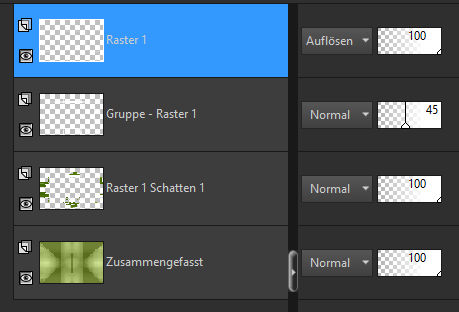
Punkt 7
Ebenen sichtbar zusammenfassen
kopiere *déco(3)*–einfügen auf dein Bild–kolorieren
duplizieren–vertikal spiegeln–nach unten zusammenfassen
Textureffekte–Flechten wdh.
Schlagschatten 0/0/80/40/Haken raus unten
kopiere *déco(4)*–einfügen auf dein Bild–kolorieren
Schlagschatten wdh.
Punkt 8
Kopiere *déco(5)*–einfügen auf dein Bild–kolorieren
Schlagschatten wdh.
kopiere deine Hintergrundtube–einfügen auf dein Bild
passe die Größe so an,dass sie in die Mitte in die Deko passt
kopiere *cadre*–einfügen auf dein Bild–kolorieren
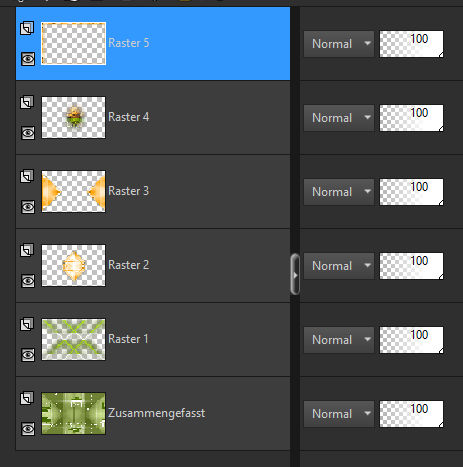
Punkt 9
Auswahl alles
Rand hinzufügen–20 Px weiß
Schlagschatten 0/0/80/40
Rand hinzufügen–3 Px dunkle Farbe
Auswahl alles
Rand hinzufügen–50 Px weiß
Auswahl umkehren
Punkt 10
Filters Unlimited–&<Bkg Designer sf10 I>–Cruncher Standard
Auswahl aufheben
kopiere deine Personentube–einfügen auf dein Bild
passe die Größe an–scharfzeichnen
Schlagschatten wdh.
kopiere deine Dekotube–einfügen auf dein Bild
passe die Größe an–scharfzeichnen
Schlagschatten wdh.
Punkt 11
Kopiere den Text–einfügen auf dein Bild
verkleinern auf 70%
Bild–Negativbild
Schlagschatten 2/-2/100/0
setz dein WZ und das Copyright aufs Bild
Rand hinzufügen–2 Px dunkle Farbe
und als jpg speichern.